PPT添加背景音樂的方法教程
時(shí)間:2023-02-01 11:21:21作者:極光下載站人氣:15
很多小伙伴在日常工作和生活中都比較喜歡聽聽音樂放松自己,有時(shí)候我們?cè)诩糨嫊r(shí)也會(huì)添加合適的背景音樂以取得更好的整體視頻效果。如果有需要,我們?cè)谥谱骰脽羝瑫r(shí)也可以添加恰當(dāng)?shù)谋尘耙魳贰1热缭诟鞣N演講活動(dòng)中,我們就可以在PPT中添加符合主題內(nèi)容的背景音樂,或者表達(dá)情感的背景音樂,這樣可以得到一個(gè)比較好的氛圍。如果我們需要在powerpoint演示文稿中為幻燈片添加背景音樂,小伙伴們知道具體該如何進(jìn)行添加和設(shè)置嗎,其實(shí)添加和設(shè)置的方法都是非常簡單的,小伙伴們可以打開自己的PPT文件后一起操作起來。接下來,小編就來和小伙伴們分享具體的操作步驟了,有需要或者是感興趣的小伙伴們快來和小編一起往下看看吧!
操作步驟
第一步:點(diǎn)擊打開需要添加背景音樂的PPT,定位到需要開始背景音樂的頁面,通常選擇第一頁;
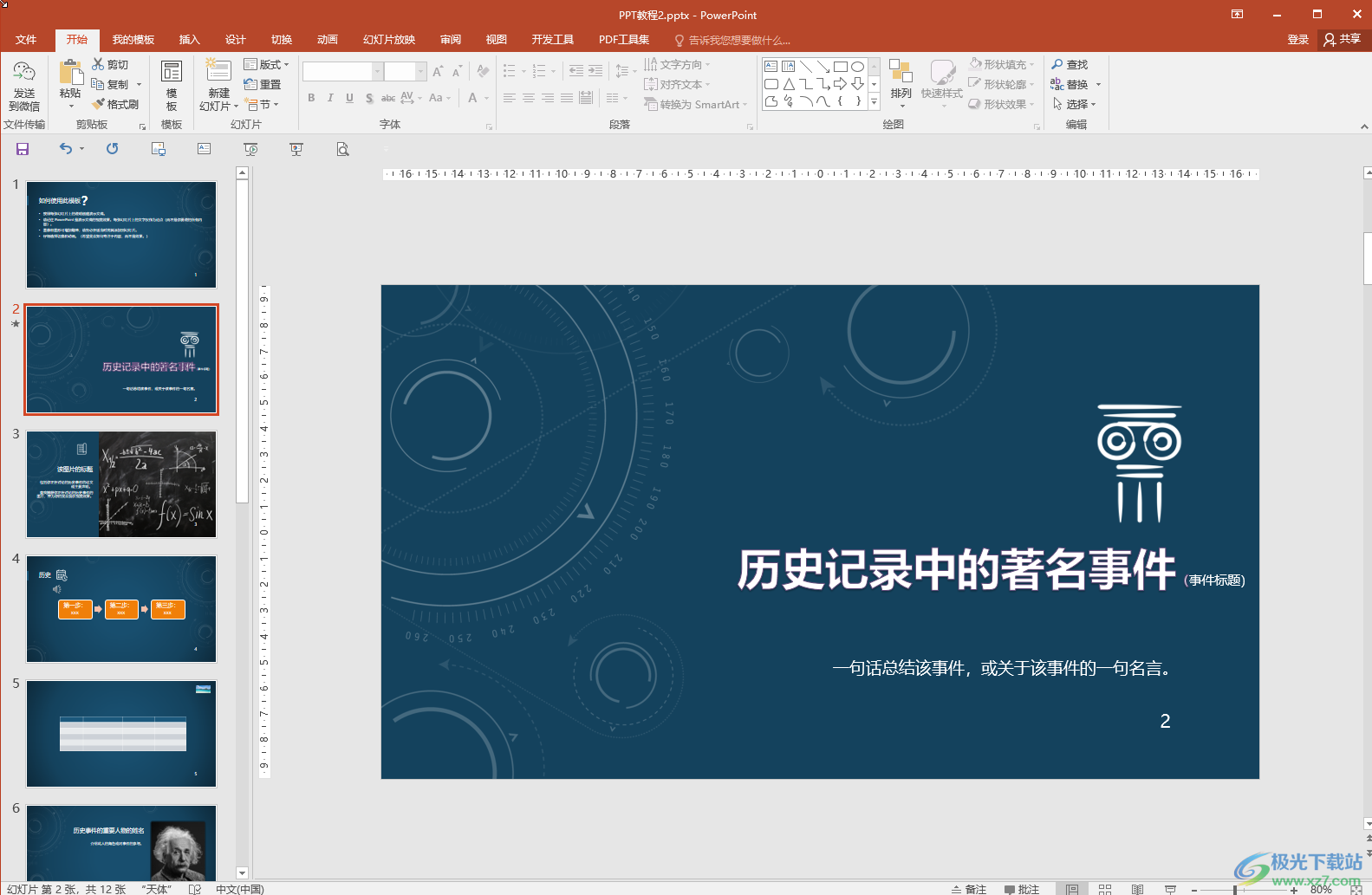
第二步:在“插入”選項(xiàng)卡中點(diǎn)擊“音頻”按鈕并在子選項(xiàng)中點(diǎn)擊“PC上的音頻”;
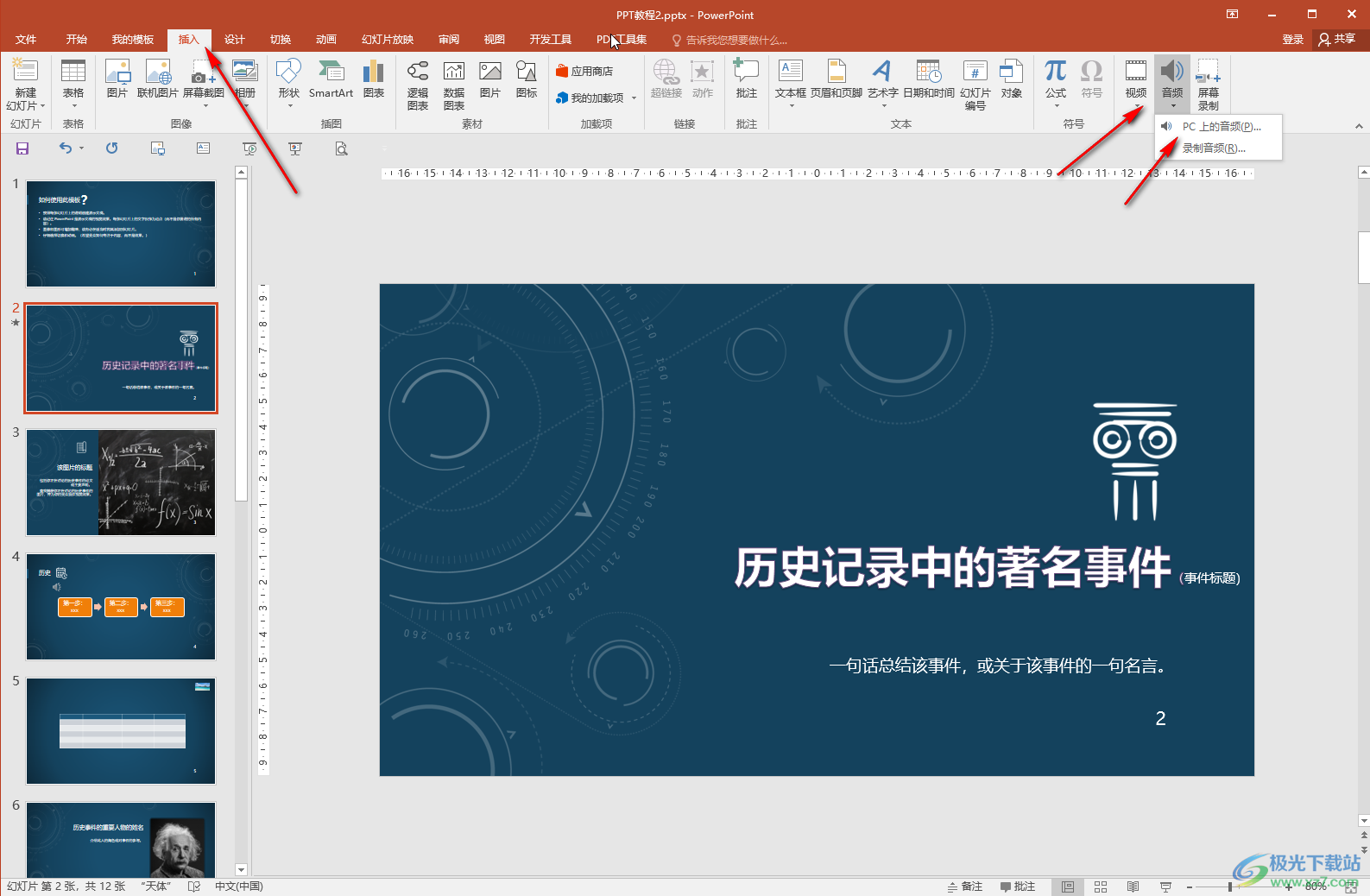
第三步:在打開的窗口中瀏覽找到需要添加的背景音樂,雙擊導(dǎo)入;
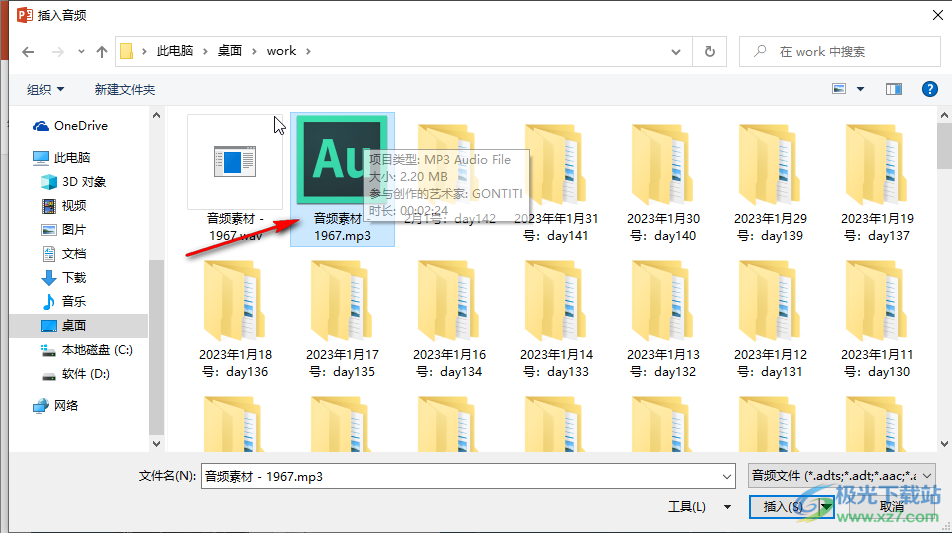
第四步:導(dǎo)入后可以看到界面中出現(xiàn)了音頻圖標(biāo),界面上方出現(xiàn)了“音頻工具”,點(diǎn)擊“播放”下的“在后臺(tái)播放”就可以了;
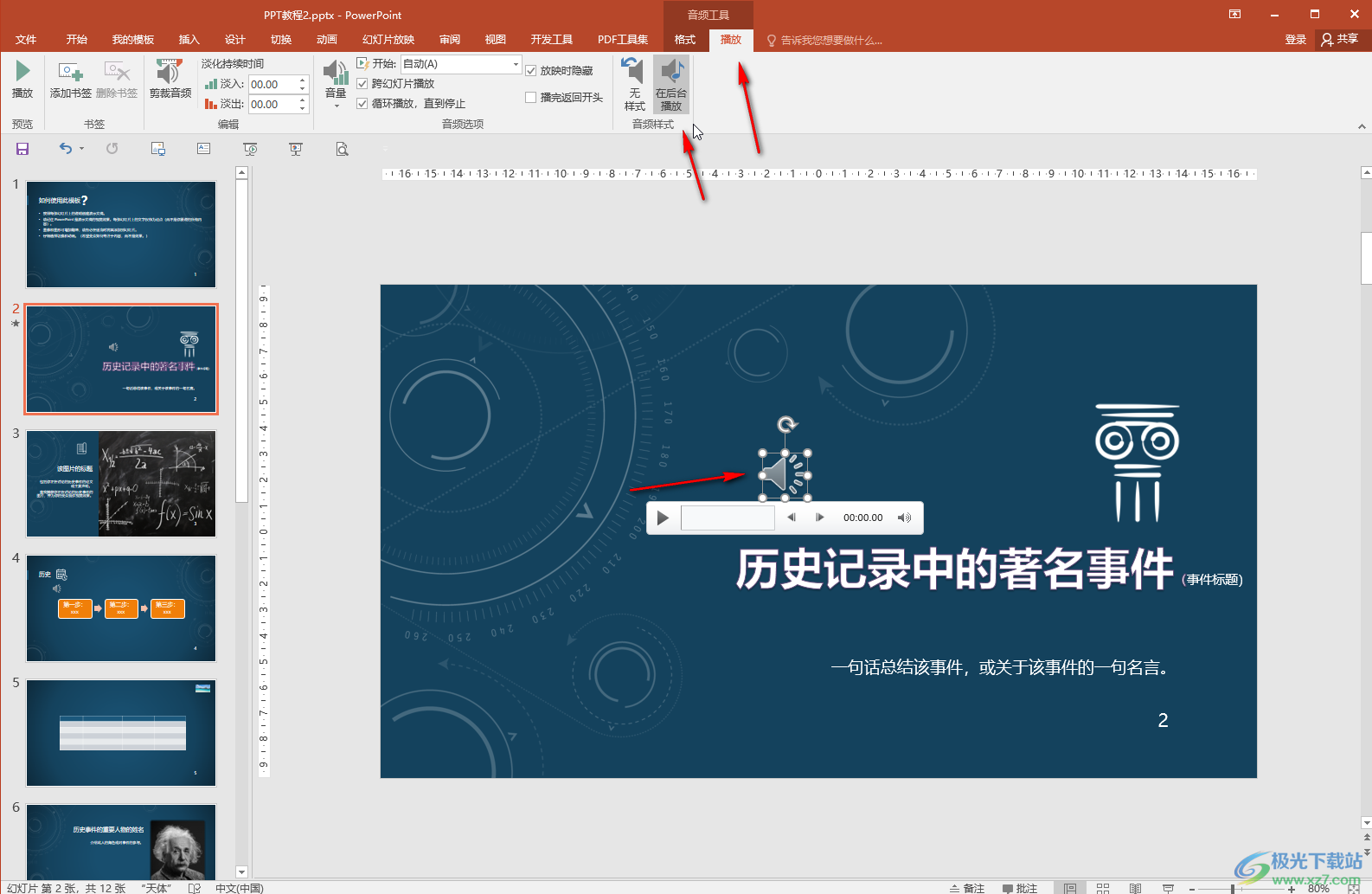
第五步:我們也可以根據(jù)需要設(shè)置播完返回開頭,自動(dòng)開始,調(diào)節(jié)音頻,設(shè)置淡入淡出效果,對(duì)音頻進(jìn)行裁剪等等;
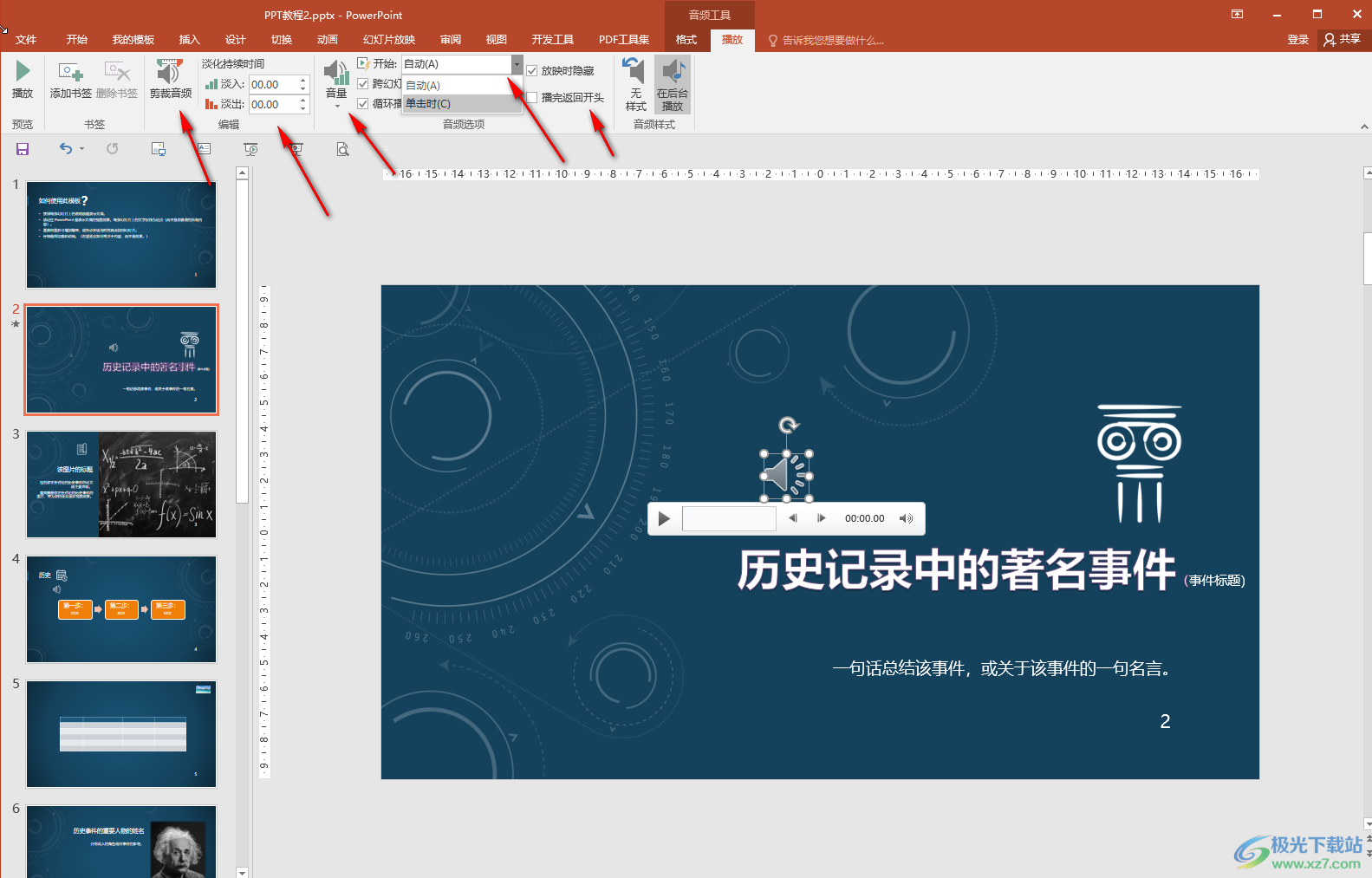
第六步:切換到“格式”欄后,我們還可以為音頻圖標(biāo)設(shè)置想要的樣式效果。
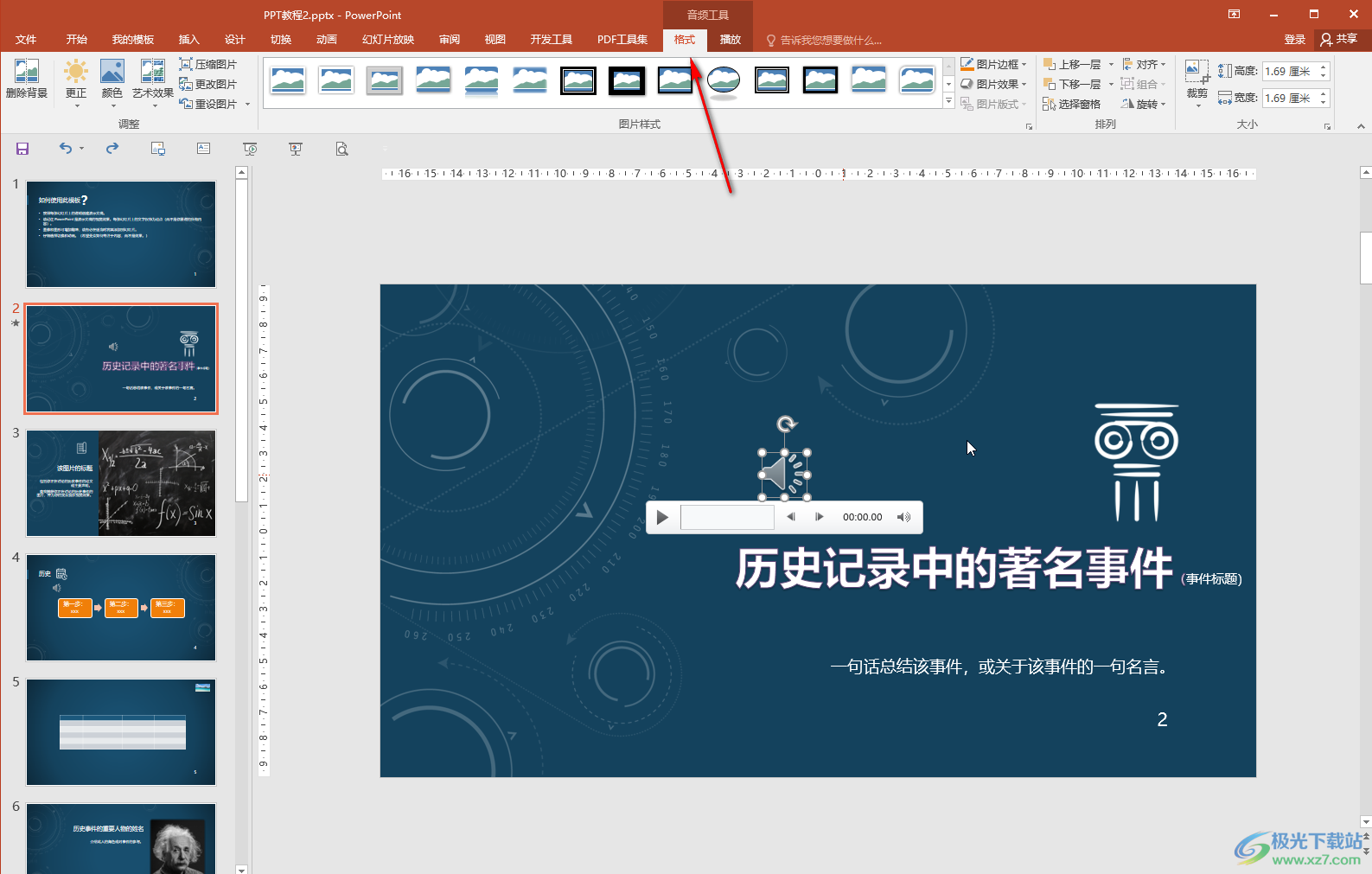
以上就是PowerPoint演示文稿中添加背景音樂的方法教程的全部內(nèi)容了。在“音頻工具”下,我們還可以點(diǎn)擊設(shè)置設(shè)置“無樣式”,然后根據(jù)需要點(diǎn)擊設(shè)置跨幻燈片播放,循環(huán)播放,放映時(shí)隱藏等選項(xiàng)。

大小:60.68 MB版本:1.1.2.0環(huán)境:WinAll, WinXP, Win7
- 進(jìn)入下載
相關(guān)推薦
相關(guān)下載
熱門閱覽
- 1百度網(wǎng)盤分享密碼暴力破解方法,怎么破解百度網(wǎng)盤加密鏈接
- 2keyshot6破解安裝步驟-keyshot6破解安裝教程
- 3apktool手機(jī)版使用教程-apktool使用方法
- 4mac版steam怎么設(shè)置中文 steam mac版設(shè)置中文教程
- 5抖音推薦怎么設(shè)置頁面?抖音推薦界面重新設(shè)置教程
- 6電腦怎么開啟VT 如何開啟VT的詳細(xì)教程!
- 7掌上英雄聯(lián)盟怎么注銷賬號(hào)?掌上英雄聯(lián)盟怎么退出登錄
- 8rar文件怎么打開?如何打開rar格式文件
- 9掌上wegame怎么查別人戰(zhàn)績?掌上wegame怎么看別人英雄聯(lián)盟戰(zhàn)績
- 10qq郵箱格式怎么寫?qq郵箱格式是什么樣的以及注冊(cè)英文郵箱的方法
- 11怎么安裝會(huì)聲會(huì)影x7?會(huì)聲會(huì)影x7安裝教程
- 12Word文檔中輕松實(shí)現(xiàn)兩行對(duì)齊?word文檔兩行文字怎么對(duì)齊?
最新排行
- 1騰訊視頻電腦版用手機(jī)號(hào)登錄的方法教程
- 2dev c++設(shè)置語法高亮的教程
- 3淘寶微信支付在哪里
- 4WPS PPT將圖片一次性插入到不同幻燈片中的方法
- 5微信自動(dòng)扣費(fèi)業(yè)務(wù)在哪里關(guān)閉
- 6微信實(shí)名認(rèn)證在哪里改
- 7微信支付密碼在哪里修改
- 8黑神話悟空配置要求
- 9網(wǎng)易云音樂教師節(jié)活動(dòng)一年免會(huì)員2024
- 10淘寶怎么用微信支付
- 11百度網(wǎng)盤分享密碼暴力破解方法,怎么破解百度網(wǎng)盤加密鏈接
- 12赤兔圖片轉(zhuǎn)換器將圖片旋轉(zhuǎn)270度方法
網(wǎng)友評(píng)論